今天給大家帶來wins7在開始菜單中如何來最近所使用的項目,想要在wins7係統中通過開始鍵來添加最近使用項目的方法,讓您輕鬆解決問題。
Windows7開始菜單的運用給用戶帶來了很多方便,通過開始菜單用戶可以快速地開啟各種程序,若是細心的用戶會發現,有些Windows7係統的開始菜單有個“最近使用的項目”選項,而有的沒有,其實這個選項用戶是可以自己手動來添加的。

推薦:Ghost Windows7係統下載
Windows7開始菜單添加“最近使用的項目”選項的步驟:
1、右擊“開始”菜單或任務欄,在彈出的快捷菜單中選擇“屬性"命令,打開”任務欄和“開始”菜單屬性“對話框,選擇”開始”菜單選項卡

2、單擊{自定義}按鈕,在打開的對話框中選擇【高級】選項卡,然後再【最近使用的文檔】中勾選【列出我最近打開的文檔】複選框
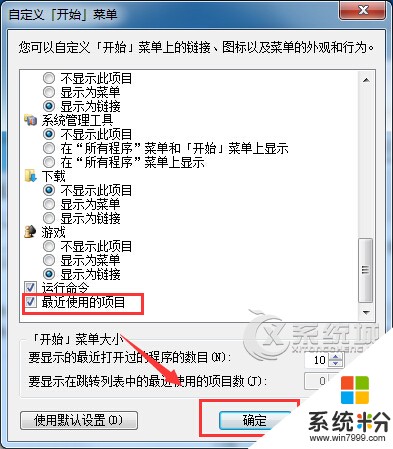
3、單擊【確定】按鈕,關閉打開的對話框
經過簡單幾個步驟的操作之後,就可以在開始菜單上添加最近使用的項目了,用戶平常在電腦上運行的某些軟件、文件或是圖片都可以通過“最近使用的項目”中快速查看。
以上就是wins7在開始菜單中如何來最近所使用的項目,想要在wins7係統中通過開始鍵來添加最近使用項目的方法教程,希望本文中能幫您解決問題。
電腦軟件相關教程